Excel頂端標題行打印出來的方法
時間:2023-02-27 10:25:51作者:極光下載站人氣:1097
excel是office中用于編輯表格文檔的一個程序,它的功能十分的豐富,并且可以支持我們在表格中進行數(shù)據(jù)的輸入、圖表的生成以及對數(shù)據(jù)進行公式計算和模型分析。在完成對表格文檔的編輯之后,我們通常需要將表格進行打印,但在打印的過程中,有的小伙伴可能會發(fā)現(xiàn)表格中的標題行無法打印出來,這時因為標題行超出了打印范圍,或是沒有被選中,我們需要手動添加標題行,也就是在頁面布局工具中打開打印標題工具,然后在頁面設置的彈框中點擊“頂端標題行”選項,最后選擇好標題行再點擊打印選項即可。有的小伙伴可能不清楚具體的操作方法,接下來小編就來和大家分享一下Excel頂端標題行打印出來的方法。
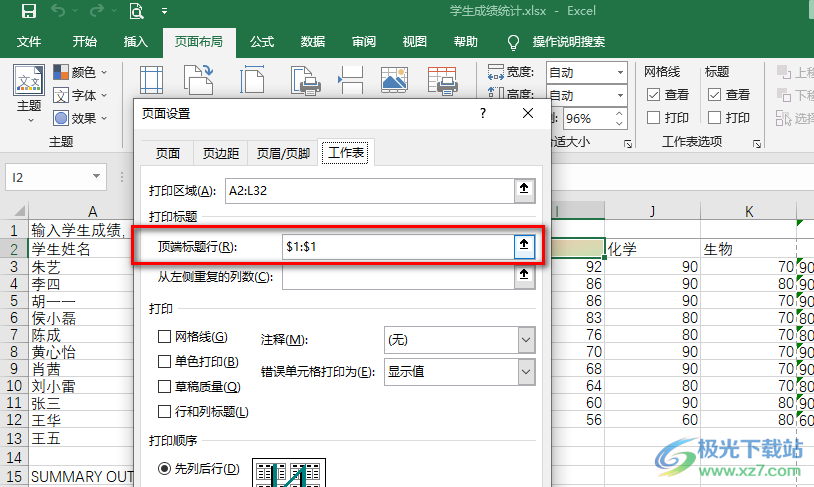
方法步驟
1、第一步,我們先在電腦中找到一個表格文檔,右鍵單擊該文檔,打開“打開方式”選項,再選擇“Excel”選項
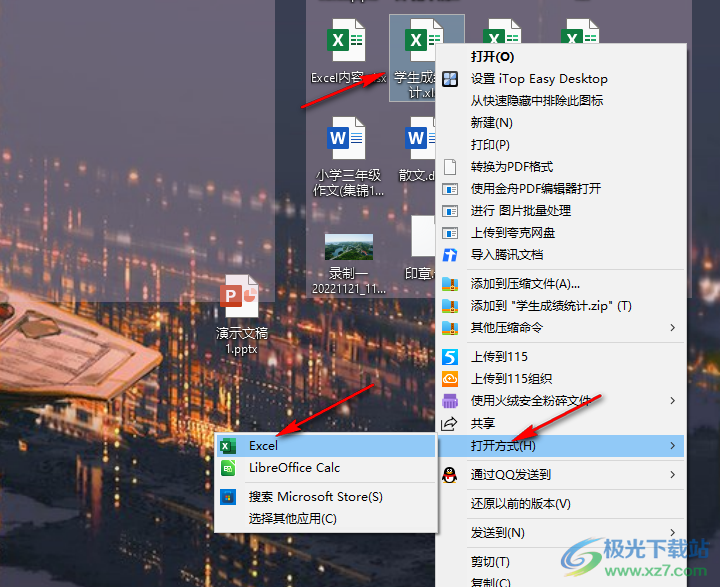
2、第二步,進入文件頁面之后,我們先在工具欄中找到“頁面布局”工具,再在該工具的子工具欄中找到“打印標題”工具
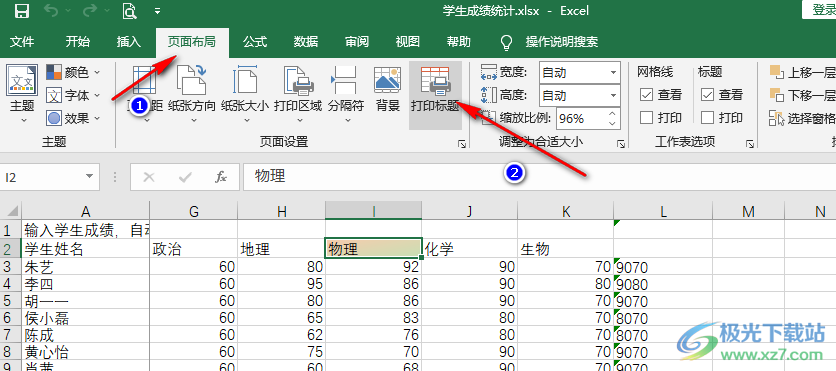
3、第三步,打開“打印標題”工具之后,我們在工作表頁面中找到“頂端標題行”選項,點擊該選項右側的圖標
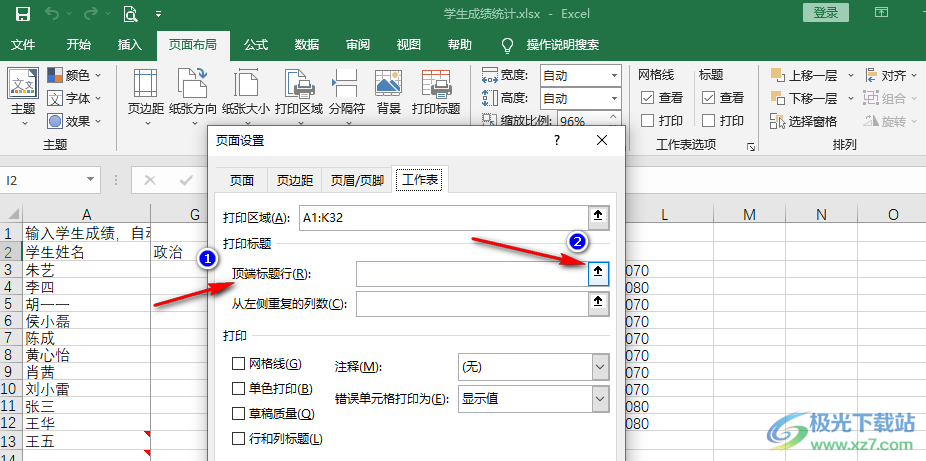
4、第四步,接著我們用鼠標點擊標題行最左側的數(shù)字,選中該行,然后在“頂端標題行”彈框中點擊向下箭頭圖標
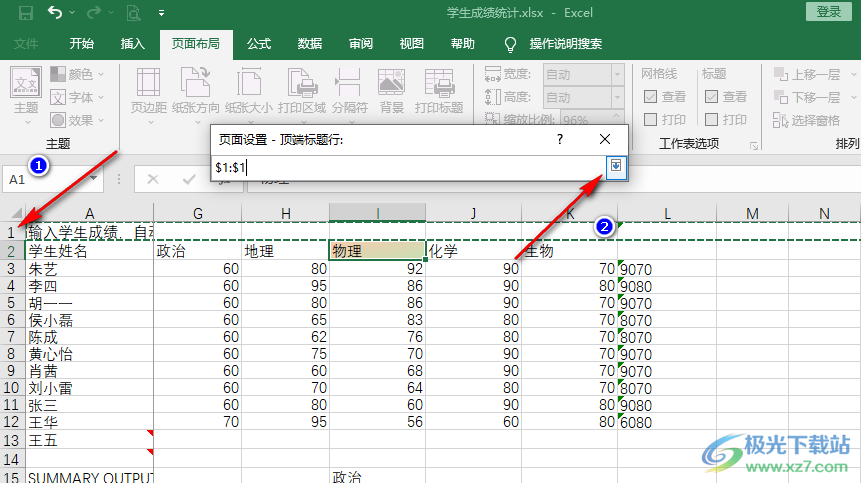
5、第五步,設置好頂端標題行之后,我們在頁面設置的彈框中直接點擊“打印”選項即可
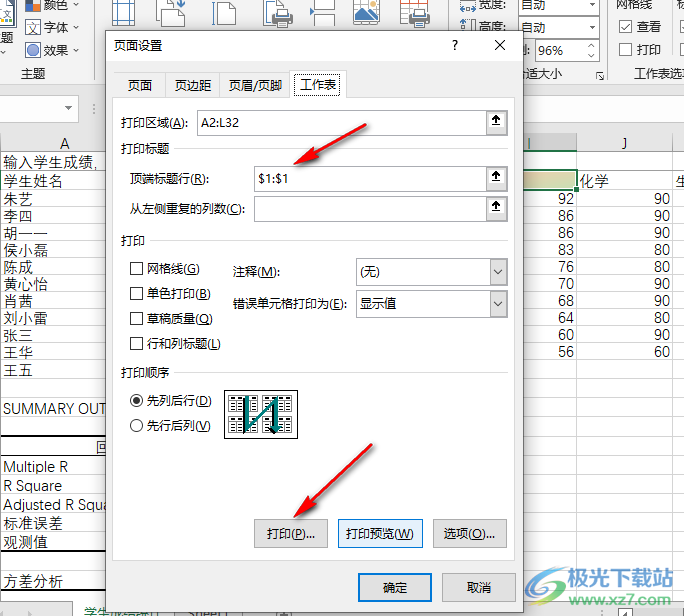
以上就是小編整理總結出的關于Excel頂端標題行打印出來的方法,我們在Excel的工具欄中打開“頁面布局”選項,再打開“打印標題”工具,接著在頁面設置的彈框中點擊“頂端標題行”選項,再選中標題行,最后點擊打印選項即可,感興趣的小伙伴快去試試吧。

大小:60.68 MB版本:1.1.2.0環(huán)境:WinXP, Win7, Win10
- 進入下載
相關推薦
相關下載
熱門閱覽
- 1百度網(wǎng)盤分享密碼暴力破解方法,怎么破解百度網(wǎng)盤加密鏈接
- 2keyshot6破解安裝步驟-keyshot6破解安裝教程
- 3apktool手機版使用教程-apktool使用方法
- 4mac版steam怎么設置中文 steam mac版設置中文教程
- 5抖音推薦怎么設置頁面?抖音推薦界面重新設置教程
- 6電腦怎么開啟VT 如何開啟VT的詳細教程!
- 7掌上英雄聯(lián)盟怎么注銷賬號?掌上英雄聯(lián)盟怎么退出登錄
- 8rar文件怎么打開?如何打開rar格式文件
- 9掌上wegame怎么查別人戰(zhàn)績?掌上wegame怎么看別人英雄聯(lián)盟戰(zhàn)績
- 10qq郵箱格式怎么寫?qq郵箱格式是什么樣的以及注冊英文郵箱的方法
- 11怎么安裝會聲會影x7?會聲會影x7安裝教程
- 12Word文檔中輕松實現(xiàn)兩行對齊?word文檔兩行文字怎么對齊?
網(wǎng)友評論